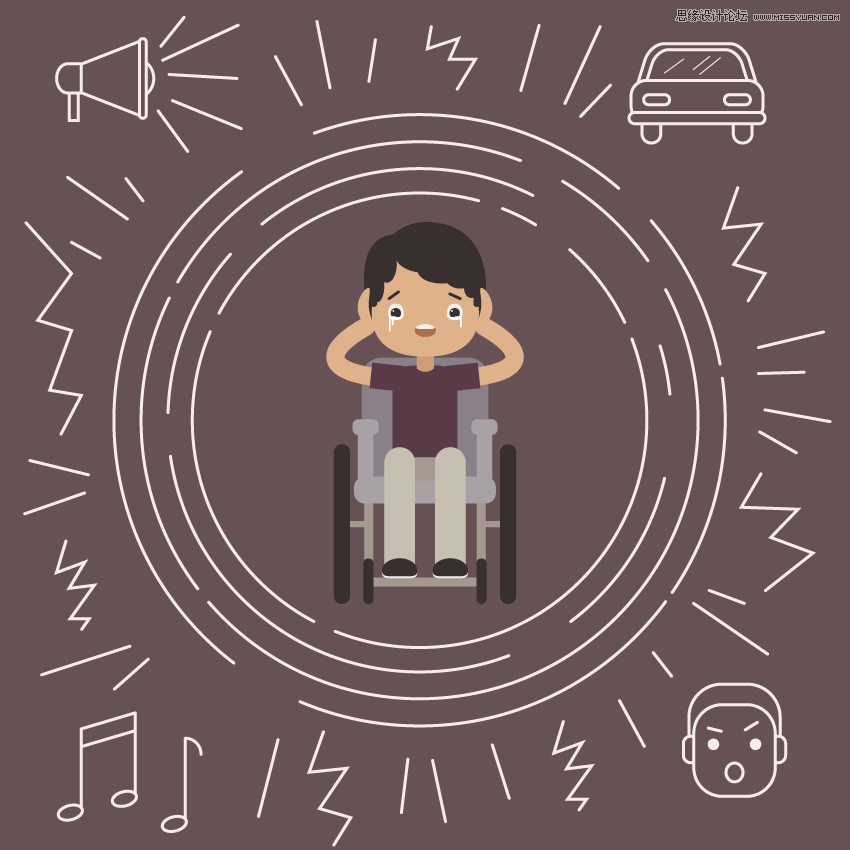来源:网络 作者:佚名
5. 如何创建噪声源
步骤1
我们先从扬声器开始。首先,创建一个填充颜色类似于背景颜色的圆角矩形,并且与男孩图像周围的圆相同。
在此形状的顶部,放置一个与圆角矩形重叠的矩形。然后剪下它:选择两个形状并使用Pathfinder中的减号前面按钮,您将看到如下所示的形状。
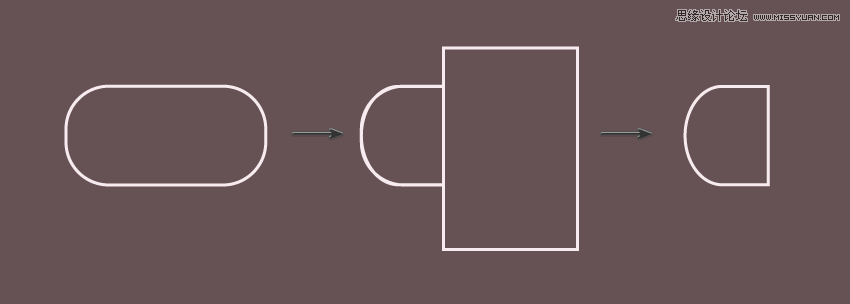
第2步
接下来,使用矩形工具(M)创建一个矩形。使用直接选择工具(A)选择矩形右上角的定位点,然后使用键盘上的向上箭头键向上移动它几次。最好数一下你点击向上箭头的次数。
之后,选择右下角的定位点并将其向下移动。如果您按下向下箭头键的次数与向上箭头的次数相同,您将以对称梯形结束。最后,创建一个垂直的圆角矩形并将其附加到梯形的较大一侧。
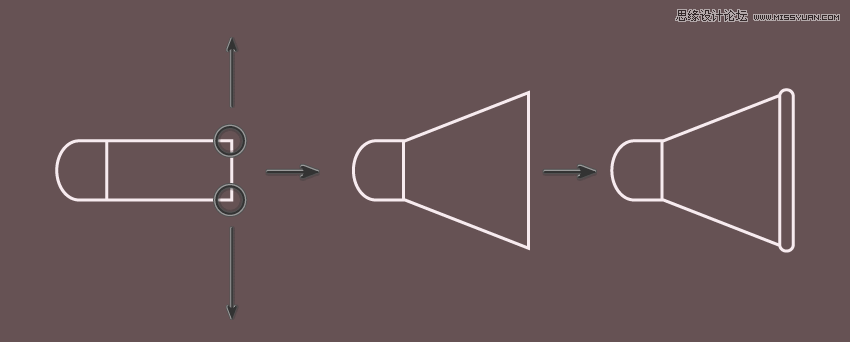
第3步
现在,在扬声器后面放一个椭圆。要将扬声器添加到扬声器,请创建一个小矩形并将其连接到扬声器。最后,要显示出来的噪音,使用线段工具()添加几条直线。

步骤4
要制作音符,首先使用矩形工具(M)创建一个矩形。接下来,使用直接选择工具(A),选择矩形的顶部和底部右侧定位点,并使用键盘上的向上箭头键向上移动它们。
现在添加一条垂直线,并使用线段工具()将其附加到修改的矩形的左侧。要获得直线,请在画线时按住Shift键。复制此行(Control-C,Control-V)并将其附加到修改矩形的右侧。
最后,创建两个椭圆,稍微向左旋转它们,并将它们连接到两条垂直线,如下所示。
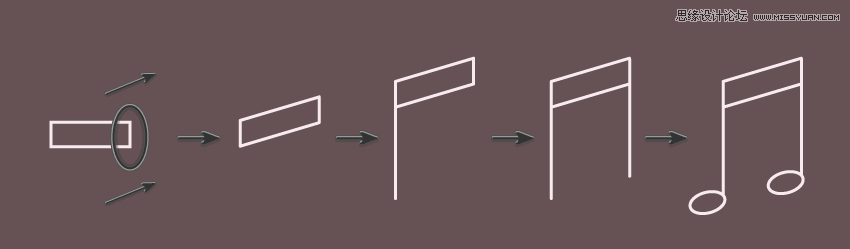
第5步
要创建另一个音符,请创建另一条直线。创建一个椭圆形,将其稍微向左旋转,然后将其附加到该行的底部。最后,使用弧形工具绘制弧线并将其附加到线条的顶部。
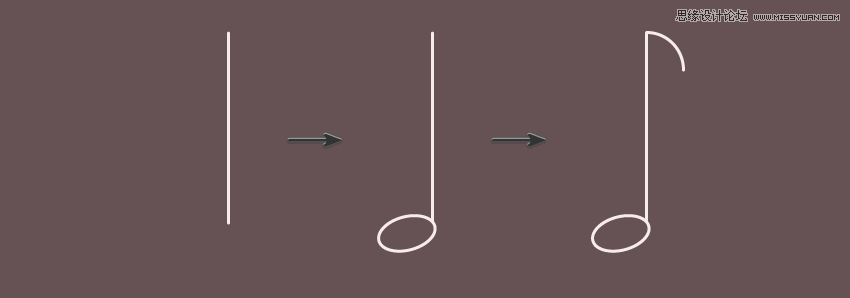
第6步
让我们来创造一个正在大喊的愤怒的人。
首先,创建一个圆角矩形。这是脸。然后在大号后面创建两个小圆角矩形,并将它们放在适合耳朵的位置。为了得到头发,复制背后的面部(Control-C> Control-B)并稍微向上移动。对于两只眼睛,创建两个圆圈。用两条线在不同方向稍微旋转两条眉毛。最后,用椭圆形喊出嘴巴。
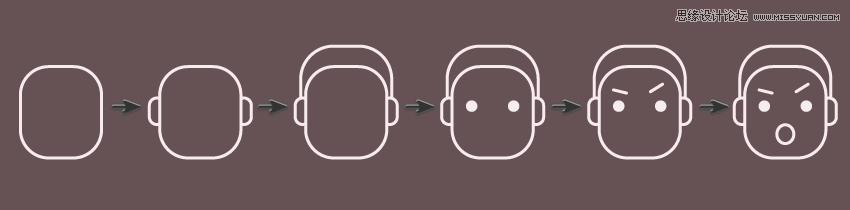
第7步
最后,我们会制造汽车。首先,创建两个圆角矩形,确保一个比另一个大。把较小的一个放在较大的一个里面。在此之后,选择这两个形状,并去 影响>扭曲>弧,并输入提出的选项。展开形状(对象>展开外观)。这是汽车的顶部。
接下来,将两个圆角矩形连接到所创建形状的底部 - 首先是较大的一个,然后是底部较薄的一个。要添加一些轮子,创建两个带有非常圆角的垂直圆角矩形(以使角部非常圆,首先创建一个小圆角矩形,然后再拉伸它)。将这两个轮子放在水平圆角矩形的后面。
对于汽车灯,添加两个圆角矩形,并将它们放在较大的圆角矩形上。要完成窗口,请在较小的变形圆角矩形内添加几行(使用线段工具()),以创建反射玻璃的幻觉。
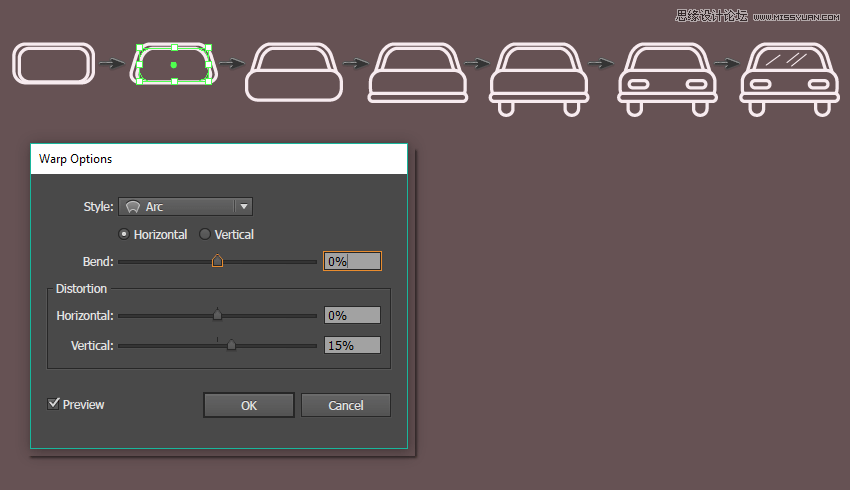
第8步
现在将创建的噪声源细节放置在圆圈的周围,无论您想要什么。确保您的每个项目都分组在一起(选择该项目,右键单击>组)。
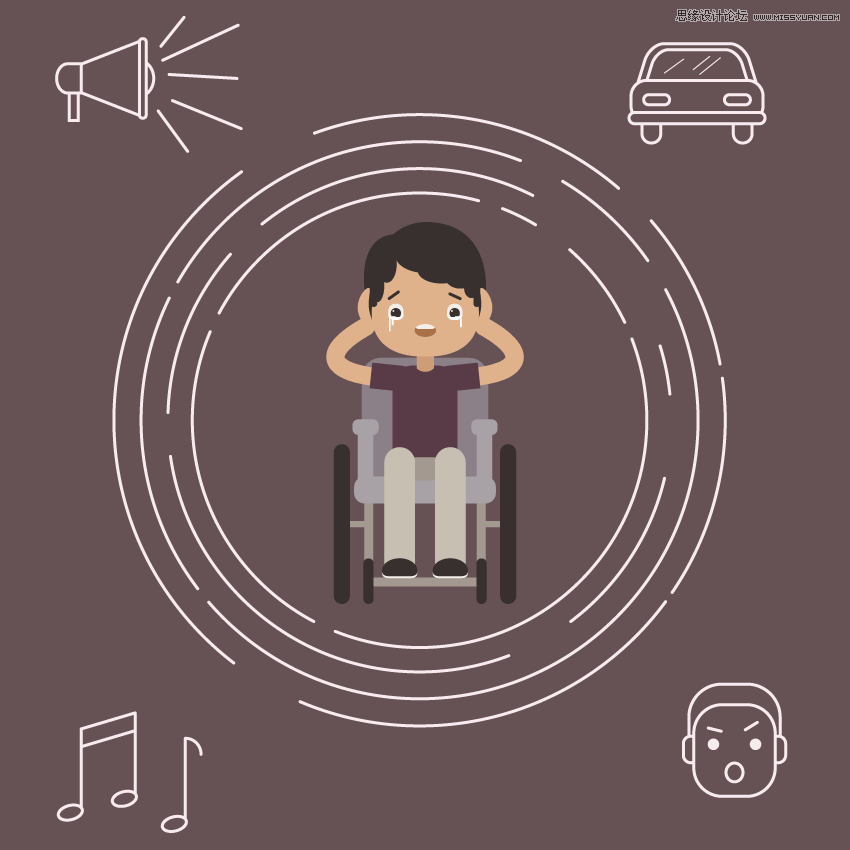
第9步
为了在男孩身上增加噪音的效果,添加许多不同的线(曲折线也由线构成)。
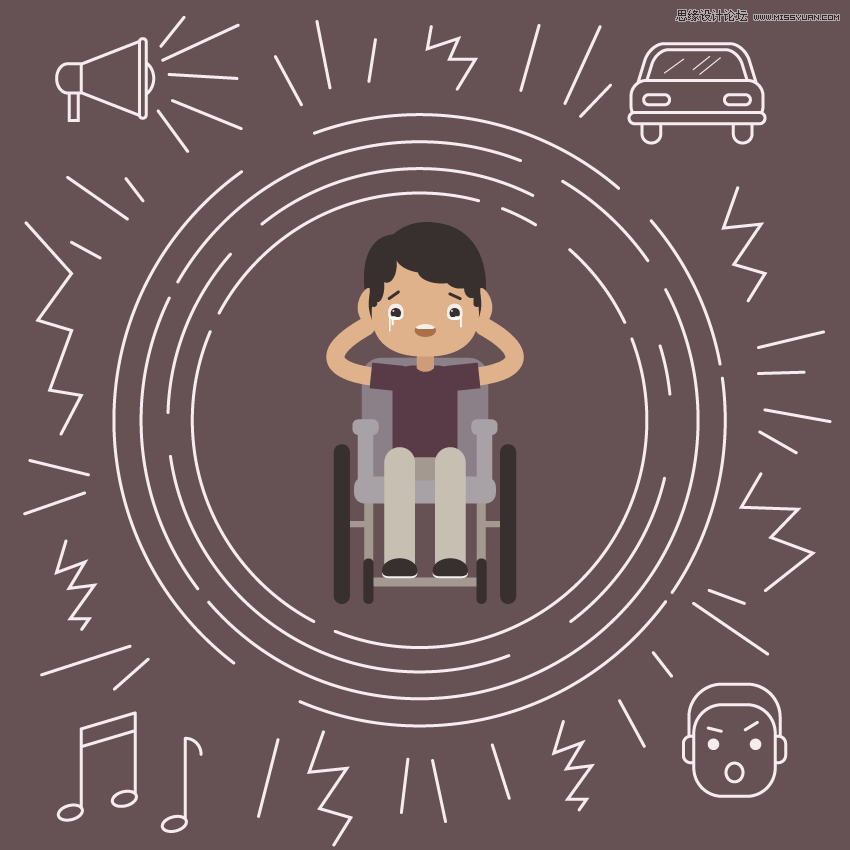
OK你完成了老铁
恭喜您完成本教程。我希望你已经学会了一些有用的工具,你可以在未来的创作中使用它们。另外,我希望你会关注身边的人,UI设计基础知识,比我们更需要护理。如果您有任何问题,请在下面的评论中告诉我。